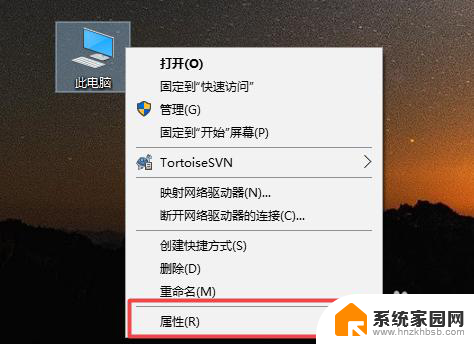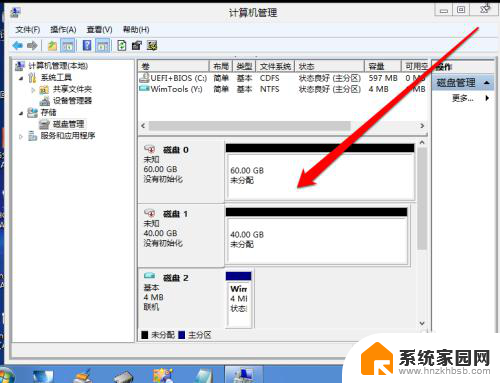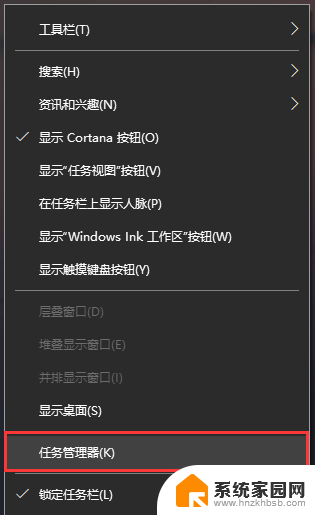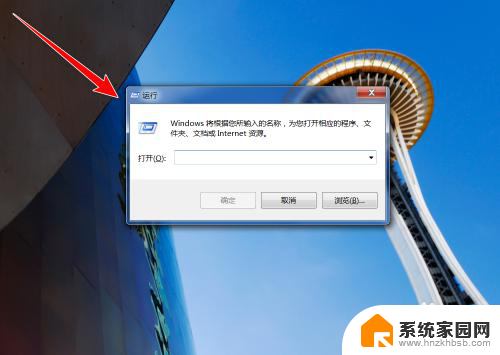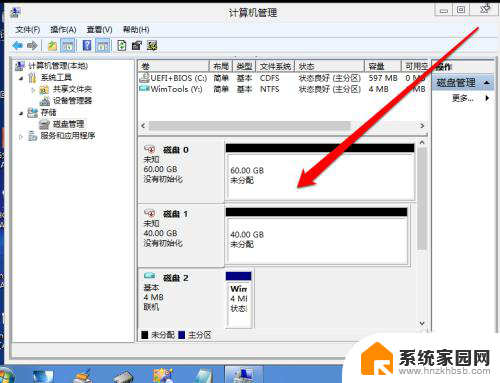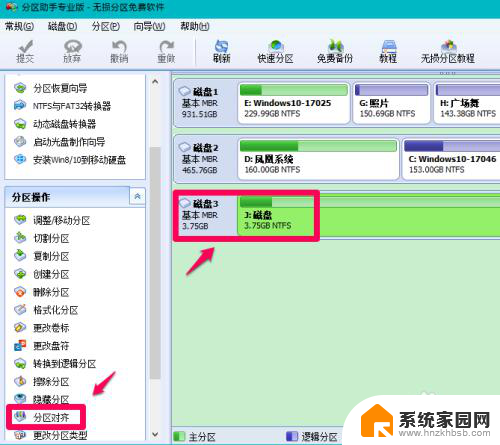戴尔台式机装固态硬盘 如何在戴尔电脑主机上加装固态硬盘
戴尔台式机装固态硬盘,随着科技的不断进步,固态硬盘(SSD)作为一种新型存储设备,逐渐在电脑领域中占据重要地位,戴尔台式机,作为一款使用广泛的电脑品牌,也可以通过简单的操作来加装固态硬盘,以提升电脑的运行速度和性能。本文将介绍如何在戴尔电脑主机上加装固态硬盘,帮助用户更好地了解并使用这一高效的存储设备。无论是想要提升电脑性能,还是为了扩展存储空间,加装固态硬盘都是一个不错的选择。接下来我们将一步步为您介绍如何在戴尔台式机上进行固态硬盘的安装过程。
具体步骤:
1.第一步,准备安装工具,包括:一根SATA转USB转接线、一根SATA数据线、一个硬盘支架及镙丝,一个十字改锥。

2.第二步,我们需要安装一下随机提供的系统迁移软件。这个步骤和笔记本的安装是一样的,这个软件可以轻松将现有的系统和数据完美迁移到你的新SSD硬盘中,避免了重装系统的烦恼。

3.第三步,就更简单了,只需使用SATA转USB连接器连接到你的台式机电脑就可以了。

4.第四步,就是系统、数据的迁移了。使用三星数据迁移软件这一步也非常简单,具体步骤启动迁移软件,按照说明,选择好分区,点击开始就开始迁移工作了,将操作系统和个人数据非常简单的复制到新SSD中。

5.第五步,往机箱中安装SSD前的准备,只有3.5英寸机械硬盘驱动器槽的用户,需要使用支架。将SSD固定在支架上,只要放好位置,用改锥拧紧镙丝就可以了,当然,也有用户不需要使用支架。
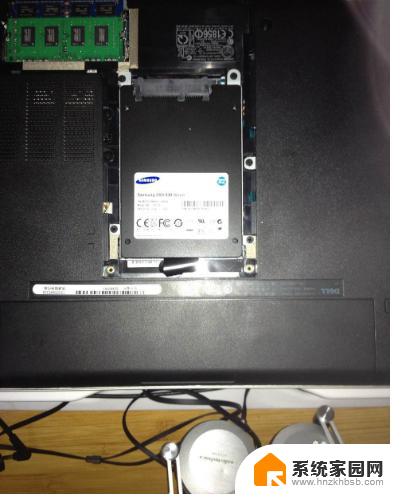
6.第六步,就是安装SSD了,先把原有的机械硬盘卸下来,将安装好的支架直接装到原机械硬
盘的位置。如果选择同时安装两个驱动器,请将SSD连接到端口0,将原有驱动器连接到端
口1就可以了。

7.第七步,使用SATA数据线,将SSD装入电脑。
至此整个安装过程也就完成了

8.。虽然比笔记本的SSD安装过程少有麻烦,不过也已经非
常简便了,希望这些SSD安装教程能帮到你。

9. 以上就是小编带给大家的戴尔台式机装固态硬盘的关键所在,希望大家可以喜欢,如果喜欢的话可以点赞哦,也可以发表自己的看法
以上是装固态硬盘的全部步骤,如果您遇到类似的问题,请参考本文中的说明进行修复,希望这篇文章能对您有所帮助。